Ca toate celelalte caracteristici Windows 7, Windows 7 explorează are un panou stâng nou, care are opțiuni noi cum ar fi Biblioteci și Locații recente în mod implicit. Stânga arată bine în comparație cu Vista. Deci, aici am încercat să revizuiți Vista Explorer (stânga) panoul în Windows 7. Sper că acest lucru vă va ajuta.

Cu toate acestea, rețineți că nu putem obține bibliotecile de lucru exacte în Vista. Putem da o fereastră închisă Windows 7 Explorer stânga aspect la Vista prin utilizarea acestui ghid. Mai jos este captura de ecran a Windows 7 și Vista Explorer, care a fost luată după aplicarea acestui ghid pentru Vista.
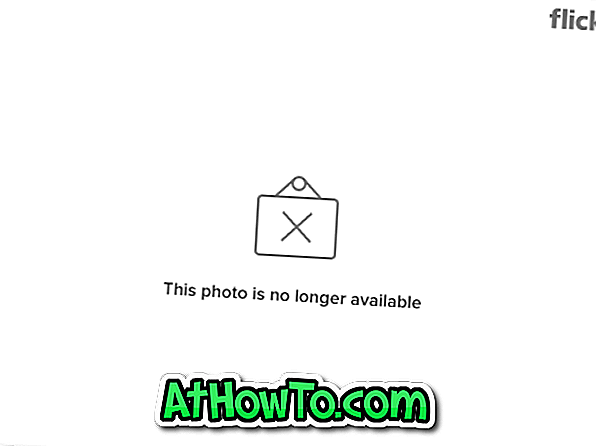
Metoda este puțin simplă. Trebuie să adăugați toate legăturile de scurtături către directorul Links din Vista. Mai jos este procedura:
1. Mergeți la Tools> Folder Options> View> Enable "Show hidden files".
2. Faceți clic pe "Appy" și reveniți la unitatea "C".
3. Navigați la C: \ Users \ Username \ Links (unde C este unitatea Vista)
4. Adăugați comenzile rapide ale folderelor de mai jos în folderul Links (Linkuri) utilizând "Cum se adaugă foldere la link-urile favorite".
*Favorit
* Spațiul de lucru
* Locații recente (Acest dosar nu va funcționa de fapt. Doar pentru aspectul Widnows 7)
* Biblioteci
*Imagine
* Descărcări
*Muzică
* Fotografii
*Calculatorul meu
* Unitatea ta
* Unitatea ta
5. Descărcați pachetul de pictograme Windows 7 și extrageți folderul "Icons" pe Desktop.
6. Răsfoiți folderul pentru pictograma corespunzătoare pentru comenzile dvs. rapide. Utilizați imaginea de mai sus pentru a obține ideea.
7. Faceți clic dreapta pe fiecare element de comenzi rapide din dosarul C: \ Users \ Username \ Links> Proprietăți> Personalizare.
8. Căutați pictograma exactă din dosarul cu pictograme descărcate.
Dacă ați urmat pașii de mai sus, veți închide aspectul. Rețineți că trebuie să obțineți spațiul dintre dosare (între desktop și Biblioteci) pentru a obține aspectul exact. Iata cum:
A. Creați un folder nou în folderul C: \ Users \ Username \ Links.
B. Faceți clic dreapta, selectați redenumiți.
C. Apăsați tasta numerică 0160 și țineți apăsată tasta [Alt].
D. Va crea un dosar fără nume.
E. Faceți clic dreapta pe dosar> Proprietăți> personalizați> selectați pictograma goală (vedeți mai jos imaginea).
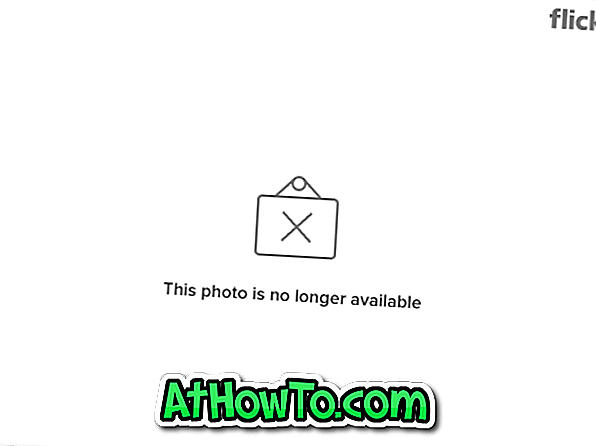
Pentru a obține spațiul dintre pictograma "Computerul meu" și Imagini urmați ghidul de mai jos:
1. Creați un folder nou în folderul C: \ Users \ Username \ Links.
2. Faceți clic dreapta, selectați redenumiți.
3. Apăsați tasta ~.
4. Va crea un dosar cu ~ nume.
5. Faceți clic dreapta pe dosar> Proprietăți> personalizați> selectați pictograma goală (priviți imaginea de mai sus).
Acest lucru vă va oferi aspectul exact al panoului stânga Windows 7 în Vista Explorer. Știu că procedura este puțin timp consumatoare și confuză. Dacă aveți vreo îndoială, vă rugăm să anunțați-mă sub forma unui comentariu.














